En este manual sólo nos abocaremos a explicar la ADMINISTRACIÓN dado que el resto de la aplicación se detalla en el Manual del Usuario.
La sección de ADMINISTRACIÓN estará disponible sólo para aquellos usuarios definidos como administradores. Los Responsables en los diferentes Grupos pueden tener acceso a la Administración también según la configuración del grupo (Funciones Generales)
Debemos destacar que existen dos clases de administradores. Uno para toda la aplicación llamado Webmaster y otro Administrador para cada uno de los grupos que se definan. Sobre este tema y sus posibilidades se ampliará en el capítulo USUARIOS.
Una vez que el usuario se identificó en el sistema y éste detecta que posee el perfil de administrador, tendrá disponible los accesos para ingresar a la ADMINISTRACIÓN en la barra de funciones junto a su nombre.
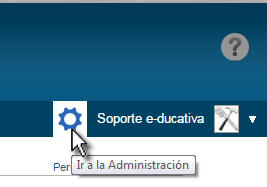
Deben considerarse las siguientes características generales con respecto al funcionamiento de las pantallas de Alta, Baja y Modificación de información:
+ Los campos en negrita son obligatorios.
+ Estado ACTIVO con verificación, significa que el registro está en uso o ACTIVADO.
+ Los datos que están definidos como NO modificables de un registro, otorgan mayor confiabilidad a la información que está publicada, negando la posibilidad de cambios no deseados por los usuarios.
+ En los casos en que el administrador esté trabajando en una sección y cambie a otro grupo el cual no disponga de esta sección activa, automáticamente será posicionado en la primera sección activa de ese grupo.
+ Al realizar un alta, baja o modificación de un registro, se informará mediante una etiqueta el resultado de la operación.

+ Cuando intente eliminar un registro que disponga de información relacionada, se informará al administrador y éste decidirá el borrado de todos los registros (borrado en cascada). Por ejemplo al intentar eliminar el grupo Análisis de Sistemas., el cual posee dieciocho usuarios, cuatro categorías de archivos (que contienen cinco archivos), cuatro categorías de sitio (que contienen tres sitios) y siete foros asignados, se mostrará el siguiente mensaje:
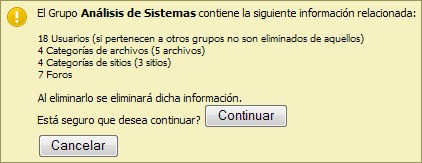
Sesión de un usuario
Se podrá establecer opcionalmente un tiempo de sesión restringido a los usuarios, luego del cual estarán obligados a reingresar al campus con su usuario y contraseña. Esta restricción es opcional y de considerarse necesaria debe ser solicitada a soporte@educativa.com.